I feature layer condivisi come un feature service in Crea un modello consentono di disegnare progetti in GeoPlanner. Quando si condividono i dati, il sistema ArcGIS imposta le proprietà sul feature service. È possibile selezionare queste proprietà e apportare modifiche, se necessario. Nel seguente flusso di lavoro viene descritto come modificare alcune di queste proprietà.
Abilitare l'esportazione dei dati e il monitoraggio delle modifiche
È possibile consentire agli utenti di esportare i dati da un feature layer ospitato impostando la proprietà Esporta dati di un feature layer. Questo consente a un utente di creare lo schizzo di un progetto in uno scenario GeoPlanner e scaricare tali feature design in un formato .csv, .kml, geodatabase file o shapefile. È anche possibile monitorare le modifiche degli utenti. Questo consente di monitorare l'utente che ha creato o aggiornato le feature. Nei seguenti passaggi viene descritto come abilitare o disabilitare queste proprietà su un feature layer.
- Accedere ad ArcGIS Online o al portale.
- Fare clic su Gruppi e scegliere il gruppo creato durante l'utilizzo di Crea un modello.
- Nella pagina del gruppo, fare clic su Dettagli in uno dei feature layer creati durante l'utilizzo di Crea un modello.
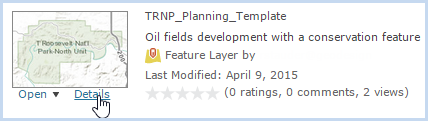
- Nella pagina dei dettagli dell'elemento, fare clic su Modifica per abilitare la modifica delle proprietà del feature service.
- Scorrere verso il basso nella sezione Proprietà.
- Verificare che la casella di controllo Abilita la modifica e consenti agli editor di sia selezionata e che l'opzione Aggiungere, aggiornare ed eliminare feature sia abilitata.
- Per consentire agli utenti di esportare i dati in questo feature layer, selezionare Consenti ad altri utenti di esportare in formati diversi.
- Per abilitare il monitoraggio delle modifiche, selezionare la casella di controllo Tenere traccia dell'utente che ha creato e aggiornato per ultimo le feature. Questo consente di monitorare le modifiche, l'utente che ha apportato l'ultima modifica e la data dell'ultima modifica. Se si desidera limitare la modifica all'utente che ha creato in origine la feature, selezionare la casella di controllo Gli editor possono solo visualizzare, aggiornare ed eliminare le feature aggiunte personalmente. Quando questa opzione è selezionata, un utente non sarà in grado di aggiornare né eliminare una feature creata da un altro utente.
- Fare clic su Salva per salvare le modifiche nel feature service.
Abilitare l'aggiunta di allegati al feature service
Oltre alla modifica della geometria e degli attributi di una feature, è possibile che gli utenti debbano allegare file esterni a una feature. A questo scopo, occorre abilitare la funzionalità di aggiunta allegati per il feature service.
- Nella pagina dei dettagli dell'elemento, fare clic sulla freccia a discesa accanto a uno dei nomi del feature layer.
- Per abilitare gli allegati, fare clic su Abilita allegati.
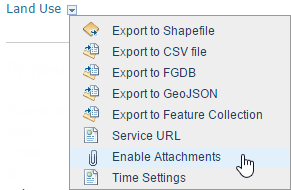
- Ripetere i passaggi 1 e 2 per abilitare allegati per altri layer.
In questo flusso di lavoro, è stato descritto come modificare le proprietà del feature service per monitorare e abilitare esportazioni e allegati di dati. Gli eventuali nuovi progetti creati dal modello erediteranno queste impostazioni.